神剑山庄资源网 Design By www.hcban.com
剪映电脑版字幕怎么统一调整大小和位置?
剪映电脑版字幕怎么统一调整大小和位置?在视频的剪辑中,我们经常会在其中添加字幕,方便观众观看,近期就有用户在使用剪映电脑版时,想要统一设置字幕的位置和大小等参数,那么应该如何操作呢?我们来看看吧。
操作步骤:
第一步:打开电脑版剪映,导入自己的素材或者下载系统素材,然后将素材拖动到下方时间轴;
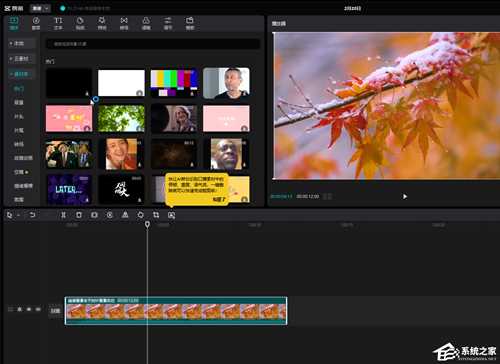
第二步:在左上方的“文本”栏,可以点击“新建字幕”后手动添加字幕,可以点击“智能字幕”后对视频进行识别,也可以识别歌词;
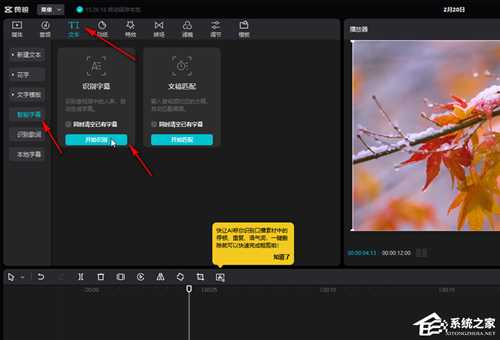
第三步:等待字幕识别出来后,拖动鼠标左键选中所有字幕,也可以按住Ctrl键的同时依次点击字幕进行选中;
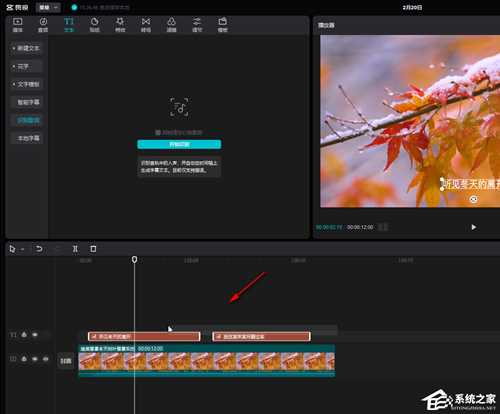
第四步:在右上方点击切换到“文本”栏,点击下方的“基础”后可以设置字体字号,字体颜色等参数;
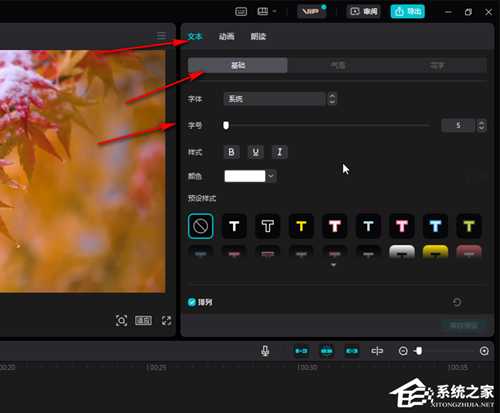
第五步:往下滑动鼠标,找到“位置”后,分别设置X方向上的位置也就是竖排方向上的位置和Y方向上的位置也就是垂直方向上的位置就可以了,如果有需要还可以继续往下滑动设置文字的描边效果等等。
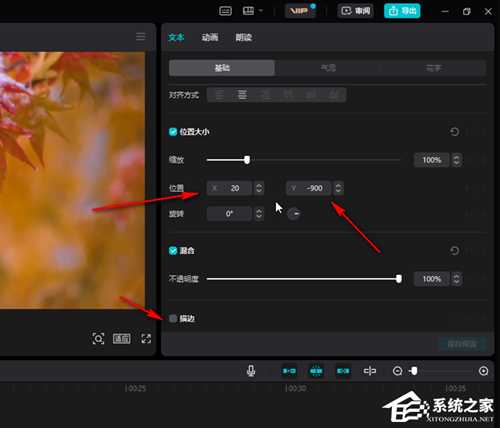
神剑山庄资源网 Design By www.hcban.com
神剑山庄资源网
免责声明:本站文章均来自网站采集或用户投稿,网站不提供任何软件下载或自行开发的软件!
如有用户或公司发现本站内容信息存在侵权行为,请邮件告知! 858582#qq.com
神剑山庄资源网 Design By www.hcban.com
暂无剪映电脑版字幕怎么统一调整大小和位置?的评论...
更新日志
2024年11月15日
2024年11月15日
- 孙露《怕什么孤单3CD》深圳音像[WAV分轨]
- s14全球总决赛目前是什么结果 s14全球总决赛赛程结果图一览
- s2TPA夺冠五人名单都有谁 tpa战队s2夺冠队员名单一览
- s13wbg战队成员都有谁 wbg战队s13成员名单一览
- 网友热议《幻兽帕鲁》停售、赔千万日元:那也赚麻了 不亏
- 这谁顶得住 《最终幻想7:重生》尤菲3D作品穿上终极芙蕾娜衣服
- 外媒称PS5pro违背承诺:《蜘蛛侠2》根本没法4K60帧
- 群星.2007-中文十大金曲30周年纪念专辑【RTHK】【WAV+CUE】
- 杨林.1989-留一点爱来爱自己【综一唱片】【WAV+CUE】
- 南合文斗.2007-陪君醉笑三千尘鸟人唱片】【FLAC+CUE】
- 群星《我们的歌第六季 第1期》[320K/MP3][90.72MB]
- 群星《我们的歌第六季 第1期》[FLAC/分轨][456.01MB]
- 李雨寰《Break Free》[320K/MP3][98.39MB]
- 草蜢.2001-《真经典》环球唱片[WAV+CUE]
- 群星.2009-第4届2008十大发烧唱片精选[FLAC+CUE]
